1、查找房间墙壁上已开通的网络插座,一般每个房间至少有2个网络插座,每个插座上可能有2个或2个以上的插口,一般只有一半插口为网络插口,如果当前插口无信号请尝试更换其它插口。
2、使用一根网线将墙壁网络插座与计算机网卡连接,观察网卡指示灯是否闪烁、操作系统是否提示网络已连接。


网线插头(8条彩色线)电话线插头(2或4条线)
3、如果连接正常,双击“本地连接”属性中的“Internet协议(TCP/IP)”,设置为“自动获取IP地址”和“自动获取DNS服务器地址”。点击“确定”后,等待一段时间然后查看“本地连接状态”的“详细信息”,确认得到的IP地址是否正确(192.168.X.X或169.254.X.X或0.0.0.0均为错误地址)。
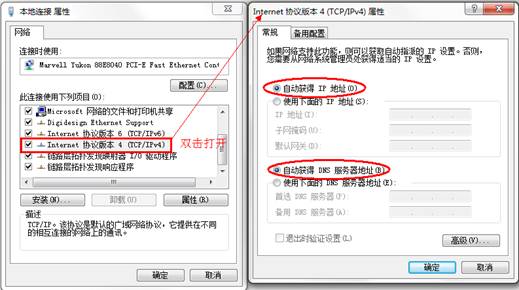
4、打开浏览器,在地址栏输入任意校外网址比如“www.163.com”,页面会自动跳转到“东北电力大学校园网络接入系统”页面(如果跳转失败,可以直接输入地址10.0.1.107),点击“下载客户端”,将client.exe文件保存到本地硬盘并双击安装。
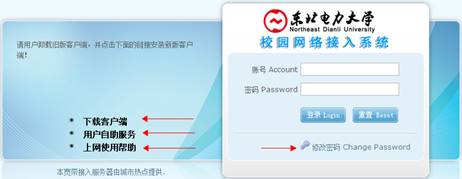
5、安装完成后,双击桌面上的“Dr.COM宽带认证客户端”图标,输入学号和初始密码后点击“登录”,登录成功后即可正常访问校外网站。

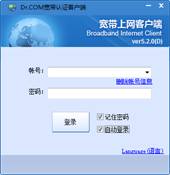
6、在“东北电力大学校园网络接入系统”页面,点击“用户自助服务”登录后可以查看网络使用情况和更改登录密码。
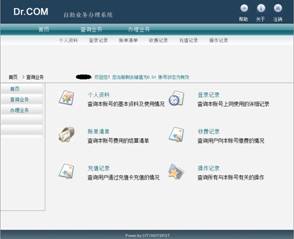
注意:由于每个房间上网人数一般都为2人以上,建议使用小型交换机(8个端口)对网络接口进行扩展。如需使用无线路由器,必须详细阅读《校园网络使用无线路由器配置方法》并认真配置,否则将影响楼内其他用户正常上网。一个上网账号不能在两台以上终端设备上同时登录。